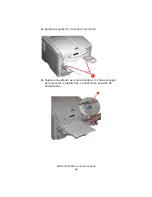C6050n/C6050dn Guía del Usuario
57
Windows PostScript
Para mayor información, ver “Información general” en la
1.
Abra el archivo que desea imprimir.
2.
Haga clic en File (Archivo)
→
(Imprimir).
3.
Seleccione su impresora
4.
Haga clic en Properties [Propiedades].
5.
Haga clic en la ficha Layout (Distribución).
6.
Haga clic en Advanced [Avanzado].
7.
Bajo Document Options [Opciones de documento],
Printer Features [Funciones de la impresora], al lado Tray
Switch (Cambio de bandejas), seleccione ON
[ENCENDIDO].
8.
Haga otros cambios.
9.
Haga clic en OK (Aceptar).
10.
Aparece la ventana principal Print (Impresión).
11.
Haga otros cambios.
12.
Haga clic en OK (Aceptar).
13.
Se imprime el documento.
Windows PCL
Para mayor información, ver “Información general” en la
1.
Abra el archivo que desea imprimir.
2.
Haga clic en File (Archivo)
→
(Imprimir).
3.
Seleccione su impresora
4.
Haga clic en Properties [Propiedades].
5.
Haga clic en la ficha Setup (Configuración).
6.
Haga clic en Paper Feed Options [Opciones de
alimentación de papel], luego haga clic en Custom Size
[Tamaño personalizado].
7.
Al lado Media Check (Comprobación de medios), haga su
selección.
Si la casilla contiene una marca, la función está ON
(Activada).
Si la casilla está vacía, la función está OFF (desactivada.
8.
Haga otros cambios.
9.
Haga clic en OK (Aceptar).
Содержание C6050dn
Страница 1: ......